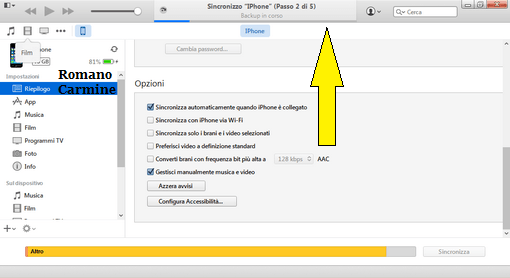Come ripristinare un iPhone in DFU
In questo articolo su come ripristinare un iPhone in DFU ti spiego la procedura per aggiornare il firmware di iOS; nonché riportare l’ iPhone alle impostazioni iniziali ma con il sistema operativo aggiornato. Questa operazione solitamente la si svolge quando si riscontra un rallentamento eccessivo del telefonino; o quando si vuole vendere il telefono per eliminare in profondità tutti i dati personali.
Azioni preliminari
Come già ho accennato in diversi miei articoli, anche qui prima di iniziare la procedura di ripristino di un iPhone, consiglio di fare il backup; in questo modo potremmo ripristinare impostazioni e file qualora ne avessimo bisogno. Se hai iTunes, per fare un backup del tuo iPhone, collega il telefono al computer tramite l’ apposito cavo Lightning/Dock; poi avvia iTunes e salva tutto quello che hai acquistato su Apple Store:
- Dal menu File, prosegui su Dispositivi e poi seleziona la voce Trasferisci acquisti da iPhone e aspetta che vengano copiati sul computer tutti i contenuti.
- Seleziona l’ icona del telefono dal menu di iTunes in alto a sinistra; poi vai su Riepilogo dalla barra laterale e clicca su Effettua backup adesso
- Metti la spunta accanto alla voce Codifica backup iPhone, imposta la password di protezione per il backup e poi fai avviare la procedura.
Il DFU
DFU sta per (Device Firmware Update); ed è un operazione che ci consente di aggiornare o ripristinare il firmware di un iPhone. Per avviare la procedura di ripristino, vediamo prima quali tasti utilizzare.
Tasti da usare
Prima capire come ripristinare un iPhone in DFU focalizziamo i tasti da usare. Il tasto Power è il tasto che serve ad accendere e spegnere il telefono. Sui modelli iPhone fino al 5s e posizionato in alto a destra, mentre su l’iPhone 6 lo troviamo posizionato sul lato destro, mentre per l’iPhone 7 e 7 Plus , al posto del tasto Home va utilizzato il tasto Volume –.
Come ripristinare un iPhone in DFU
Assicurati che sullo schermo del telefono non vi siano più segni di attività e poi riaccendi l’iPhone tenendo premuto il tasto Power per circa 4 secondi; dopodiché comincia a tenere premuto anche il tasto Home in contemporanea al Power per circa 8 secondi e poi rilascia il tasto Power tenendo ancora premuto il tasto Home. A questo punto vedrai iTunes segnalarti di aver rilevato un iPhone in modalità di recupero mentre lo schermo dell’iPhone rimane spento.
Riscontro
Se sullo schermo dell’ iPhone appare l’ icona di iTunes bisogna ripetere l’ operazione perché e segno che il dispositivo non è in DFU ma è entrato in modalità di recupero. Proseguiamo dando per buona che tutto sia andato per il meglio e,
- premi su OK; poi sul pulsante Ripristina iPhone da iTunes, a seguire su Ripristina o Ripristina e aggiorna se è disponibile una versione più recente di iOS e la si vuole installare.
La procedura di iTunes provvederà a scaricare l’ iOS dai server della Apple e ad installarlo sul dispositivo. L’ intero processo può durare abbastanza a lungo; quindi non bisogna fare altro che attendere il termine delle operazioni per il Download e l’ installazione.
Avviso
Nel caso tu ci ripensassi in corso d’ opera e vorresti annullare l’ operazione di ripristino di iOS; premi i tasti Home e Power contemporaneamente fino a quando non appare il logo della mela al centro del display che in media impiega una ventina di secondi. Se nel corso delle operazioni non si sono riscontrati errori; il firmware del device viene aggiornato! Quindi bisognerà configurare nuovamente l’ iPhone.